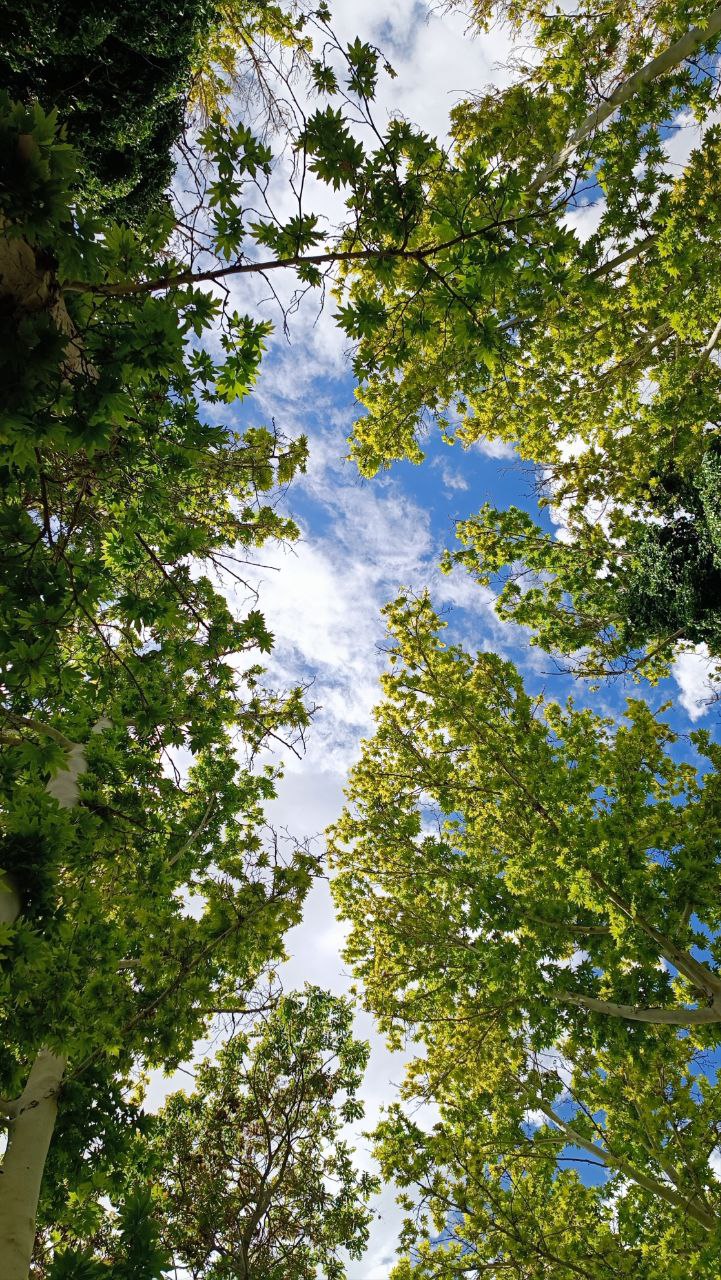راهنمای استفاده از کلاس های مجازی ترم مهر ویژه دانشجویان
پس از ورود به سامانه ی پویا، لینک تاییدیه را انتخاب کنید. . لیست دروس ترم جاری را که ثبت نام نموده اید نشان میدهد.

روی مشاهده در ستون نحوه ارائه درس کلیک کنید. تا اطلاعات بیش تری کسب نمایید.
دو امکان برای شما فراهم شده است:
- وبینار (Adobe Connect)
- دیدار (BigBlueButton)
به صورت پیش فرض، وبینار به عنوان سرویس اصلی برای همه انتخاب شده است. سرویس پیش فرض با رنگ سبز برای هر درس مشخص است. استاد می تواند سرویس پیش فرض را تغییر دهد.
حتما به اطلاعیه ها و پیام هایی که در سامانه ی پویا از طرف استاد و یا مرکز آموزش الکترونیک جهت این موارد درج می شود دقت نمایید و روزانه چک کنید.
قبل از این که دانشجو بتواند وارد کلاس های آنلاین شود حتما باید استاد با انتخاب لینک، اقدام به ایجاد کلاس نموده باشد. لذا تا قبل از تشکیل کلاس توسط استاد ، دانشجو نمی تواند وارد کلاس شود.
توصیه ی جدی به ذخیره لینک مستقیم اتصال به دیدار و وبینار:
توصیه می شود حتما لینک مستقیم کلاس وبینار و دیدار را در یک فایل ذخیره نمایید. ورود به کلاس های آنلاین دیدارو وبینار از طریق پرتال پویا امکان پذیر است و نیازی به شناسه و کلمه عبور نمی باشد. اما در مواردی که ترافیک کاربران در پرتال پویا زیاد است یا رویدادهای خاصی مانند انتخاب واحد و حذف و اضافه در حال انجام است، این امکان در پرتال غیرفعال می شود و شما باید به صورت مستقیم وارد لینک وبیناریا دیدار خود شوید.
لذا توصیه می شود این لینک های مستقیم را حتما یادداشت و در محلی ذخیره نمایید تا بتوانید مستقل از پرتال پویا نیز به آن ها دسترسی داشته باشید. (گزینه ی مشاهده از ستون نحوه ی ارائه دروس به صورت مجازی را انتخاب کنید)
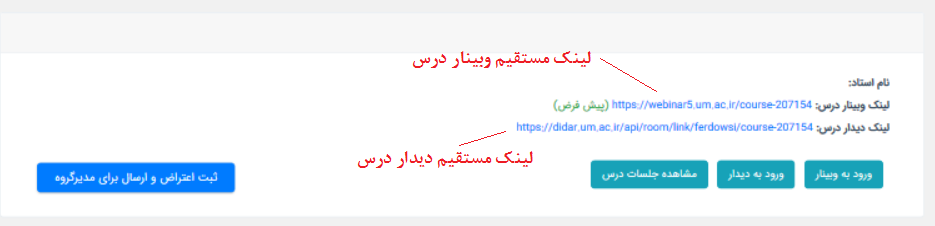
وقتی از لینک مستقیم استفاده می کنید از شما شناسه و کلمه عبور می گیرد. شناسه همان شماره دانشجویی، مشابه شناسه پرتال است و کلمه عبور راباید در پرتال، منوی فناوری اطلاعات، «تغییر رمز عبور وبینار/دیدار» تنظیم نمایید. از این امکان برای فراموشی رمز عبور وبینار/دیدار هم میتوانید استفاده کنید.
اگر نمی دانید روی کدام وبینار باید کلمه عبور را تغییر دهید هرچهار وبینار (webinar1- webinar2-webinar4-webinar5) را انتخاب کنید.
اگر مطمئن هستیدکه روی یک وبینار مشخص درس دارید ولی با پیام « شما کلاس درسی روی این سرور ندارید» مواجه میشوید نیاز است که یک بار لینک وبینار درس را در قسمت تاییدیه دروس خود کلیک کنید تا به لیست افراد کلاس اضافه شوید، سپس مجدد اقدام به تغییر رمز عبور نمایید. توصیه میشود که عملیات تغییر رمز را حداقل نیم ساعت قبل از شروع کلاس انجام دهید تا در هنگام برگزاری کلاس با مشکل مواجه نشوید.
در مواردی نادر ممکن است لینک وبینار یا دیدار شما تغییر یابد. در این حالت حتما این تغییر به اطلاع استاد درس می رسد و استاد نیز باید با روش های اطلاع رسانی که در دسترس دارند به اطلاع دانشجویان کلاس برسانند.
نکاتی در خصوص سرویس وبینار(Adobe Connect):
اگر از لینک مستقیم استفاده کنید پس از لاگین پنجره زیر نشان داده می شود.
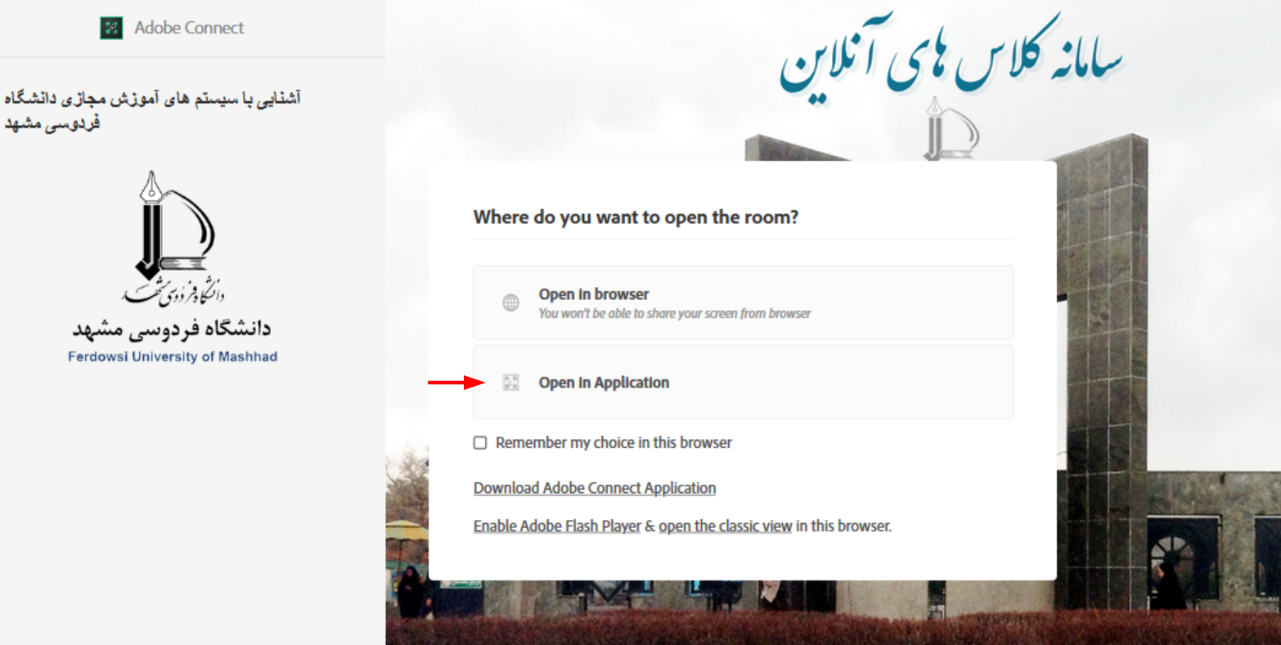
به استاد توصیۀ اکید شده است که از امکان دوم یعنی Open in Application استفاده نمایند. ورود با مرورگر باعث می شود برخی از قابلیت های سیستم غیرفعال باشد. لذا اگر در کلاس ارائه خواهید داشت شما هم از امکان دوم استفاده کنید. قبل از آن اپلیکیشن مورد نظر را از سایت elc.um.ac.ir، گزینۀ نرم افزارها از منوی اصلی دانلود و نصب نمایید.
دقت فرمایید گزینه ی Remember my choice in browser را هرگز به حالت تیک نبرید. چون انتخاب پیش فرض شمارا در نظر می گیرد و دیگر از شما سوال نمی پرسد و اگر بخواهید تحت شرایط خاص از گزینۀ دیگری برای وروداستفاده کنید به سختی خواهید افتاد.(باید کش مرورگرتان را خالی کنید.)